天正CAD中如何插入JPG图片

本文概述:在天正CAD中插入JPG图片是一项常见的操作,它可以帮助用户将图像文件整合到CAD设计中,从而增强图纸的表现力和可读性。本文将详细介绍如何在天正CAD中插入JPG图片,并对这一过程中的关键步骤进行说明和技巧分享。
要在天正CAD中插入JPG格式的图片,首先需要确保你的电脑上已经安装了天正CAD软件,并且拥有需要插入的图片文件。接下来,我们会一步步讲解如何通过CAD软件的功能来实现这一目标。第一步是打开天正CAD软件。在启动菜单或者快捷方式中找到并双击天正CAD的图标,程序启动后,你会看到一个欢迎界面或默认的工作界面。在这里,你可以选择打开现有项目或创建一个新项目。一旦进入正确的工作环境,在页面顶部的菜单栏中找到“插入”选项。点击该选项后,会出现一个下拉菜单,其中会有多个不同的操作选择供你使用。为了插入一个图片文件,继续点击这个菜单中的“附着”或类似的选项,这通常会带你进入一个文件浏览窗口。在这个文件浏览窗口中,你能够查看电脑上的文件夹和文件。请找到你想要插入的JPG【h3】格式图片,并选中它。记住,JPG文件是一种广泛使用的图像格式,其兼容性使其能够轻松地进行处理和呈现。选中所需文件后,点击“打开”按钮以确认选择。接下来,天正CAD可能会要求你选择图片放置的位置以及确定图片的大小比例。在CAD界面上,你可以通过鼠标拖动来定位图片的位置。注意在此过程中尽量精确制定放置点,以确保图片不会遮挡重要设计元素。此外,你可以根据实际需要调整图片的【h3】大小,确保图像与整个设计方案相协调。如果你的JPG图片包含必要的设计信息或元素,可以考虑设置透明度以便更好地与背景融合。这样做可使设计显得更加专业,并避免不必要的信息干扰。在调整过程中,如果需要,还可以借助图层管理功能,将图片放置在特定层级上。这能在后期编辑时提供便利,使你能够单独选择或隐藏图层。完成以上步骤后,请务必保存所有更改。在天正CAD中,通过保存功能,可以确保所有编辑都被记录下来,以备日后参考和修改。在菜单栏中找到“文件”选项,并在下拉菜单中选择“保存”或“另存为”。如有需要,设定文件名及保存路径,以便将来能够快速找到并打开该项目。在以上步骤中我们提到的一些技术细节,如图层管理、【h3】透明度设置等,是很多经验丰富的设计师用来优化CAD图纸的方法。通过不断练习并掌握这些技巧,你不仅能提高个人工作效率,也能创造出更具视觉吸引力和易读性的设计方案。综上所述,虽然在天正CAD中插入JPG图片听起来可能比较简单,但其中涉及的每一步实际上都有许多技巧和方法可供选择。从选择图片、调整大小、设定透明度到保存最终项目,这些都是提升设计质量的重要环节。对于那些希望在CAD设计中加入更多视觉元素的用户而言,熟悉并运用这些技能将是非常值得的。通过持续学习和实践,相信你一定能够在设计领域中不断进步,并创造出令自己满意的作品。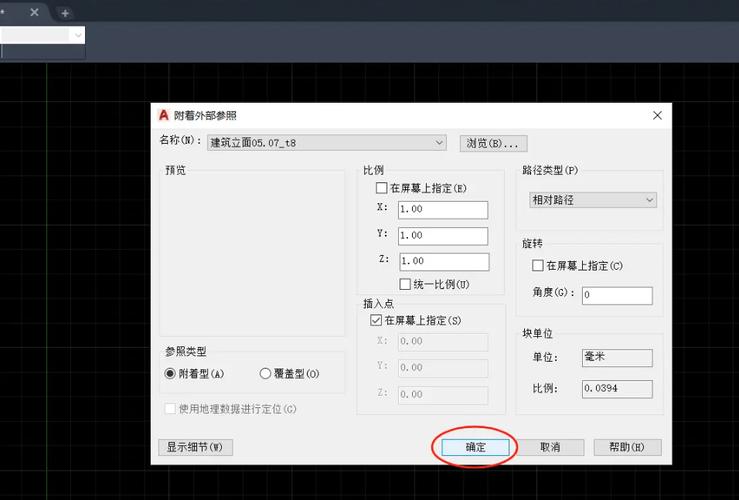
BIM技术是未来的趋势,学习、了解掌握更多BIM前言技术是大势所趋,欢迎更多BIMer加入BIM中文网大家庭(http://www.wanbim.com),一起共同探讨学习BIM技术,了解BIM应用!
相关培训